Final Cut Pro 11.1 Lançado por Iain Anderson

Hoje, o Final Cut Pro 11.1 foi lançado e, como sempre, é uma atualização gratuita. Se você estiver no meio do projeto, aguarde até que esteja completo, ou retire-se apenas para o caso de algo quebrar. Faça uma cópia do aplicativo atual, renomeie -o para incluir o número da versão e arquivar -o, apenas por precaução.
Esta versão contém vários recursos úteis, alguns dos quais não são óbvios, e outros que permitem novos fluxos de trabalho úteis. Vamos cavar.
Clipes de ajuste nativo com novos poderes
É isso mesmo, você não precisa mais encontrar uma camada de ajuste de terceiros para poder adicionar correções, efeitos ou transformações de cores a muitos clipes de uma só vez. Mas espere – porque eles não estão embutidos, você pode nunca tê -los encontrado, então o que são? Uma camada de ajuste é um título com o texto removido e, como um título pode incluir um elemento que afeta tudo abaixo, tudo o que você faz na camada de ajuste afeta tudo abaixo dele.
(Um rápido de lado … por que chamá -lo de camada de ajuste? Simplesmente por causa das correções de cor da camada de ajuste no Photoshop que se moveu para o Premiere Pro e após os efeitos. No entanto, a camada de ajuste nativa no Premiere Pro ainda suporta efeitos e não transforma, tornando -o muito menos útil.
Para usar os clipes de ajuste no FCP 11.1, basta digitar ⌥a (ou usar editar> adicionar clipe de ajuste) e um aparece na parte superior da sua linha do tempo, pronta para ser aparada e reposicionada. Como uma camada de ajuste padrão, quaisquer efeitos, culturas, transformações ou correções de cores em um clipe de ajuste se aplicam a cada clipe abaixo dele, e continua sendo um conceito incrivelmente útil. No entanto, o clipe de ajuste é melhor de várias maneiras.
Primeiro, você pode adicionar transições Para eles, desaparecendo uma correção de cores dentro e fora, como você poderia esperar, mas de uma maneira que as camadas de ajuste nunca o fizeram. Este é um impulso maciço do fluxo de trabalho, porque agora você pode ajustar as configurações das correções de cores em um clipe de ajuste simplesmente adicionando -o a um enredo (⌘g) antes de escapar, definindo diferentes correções em cada seção e, em seguida, adicionando dissolução cruzada (⌘t) em todos esses cortes. Esta é uma maneira fantástica de não-teclado de ajustar a cor ao longo do tempo, e é uma ótima maneira de trabalhar.
Segundo, Você pode aplicar um efeito a um clipe de ajuste nomeado em um único movimento Selecionando um efeito no navegador de efeitos e depois tocando ⌥A. Para pontos de bônus, selecione um intervalo na linha do tempo (com a ferramenta de intervalo ou simplesmente tocando i, depois o) e selecione um efeito e toque em ⌥a. A camada de ajuste nomeada abrange exatamente esse intervalo.
Terceiro, Os clipes de ajuste têm seu próprio papel dedicado. Se você adicionar um, verá uma nova função de clipes de ajuste que pode ser ativada ou desativada e, se não gostar da nova cor padrão, poderá alterá -la pressionando o botão Editar funções. Isso facilita o experimento de looks de maneiras mais complexas. Ao criar sub -rola nos clipes de ajuste, você pode experimentar facilmente novos looks, em muitos clipes separados na linha do tempo, se desejar, depois desligue -os do índice da linha do tempo. Esta é uma técnica poderosa.
Quarto, o simples fato de ter sido construído torna muito menos aborrecido usar clipes de ajuste em um ambiente colaborativo. Não há necessidade de garantir que todos tenham exatamente a mesma camada de ajuste instalada, apenas ⌥a e você terminou. Uma nota rápida, no entanto. Embora você não deva usar camadas de ajuste em nenhum novo projeto, não exclua as antigas ou elas estão faltando em quaisquer trabalhos arquivados que você abre pela pista.
Somente esse recurso ganha o .1, mas há mais!
Os marcadores podem se mover
Tão simples, tão óbvio, então finalmente aqui. Esse recurso estava presente, mas oculto em algumas versões anteriores do FCP, mas foi desativado, presumivelmente por uma boa (e provável e técnica). Agora, você pode simplesmente arrastar um marcador para o lado para movê -lo dentro de um único clipe ou arrastá -lo para removê -lo. Observe que você não pode arrastar um marcador para um clipe diferente. Os dedos cruzaram que vemos marcadores multicoloridos em breve, mas por enquanto, se você quiser um ponto de cor na linha do tempo, a melhor solução alternativa é adicionar um emoji em uma legenda e conectá-lo a qualquer clipe com um clique.
Playground de imagem agora está integrado
Pressionar o botão Importar agora exibe um menu que inclui o playground de importação e imagem como opções. Se você achar que isso diminui o atraso, o atalho padrão ⌘i ainda funciona, assim como o arrastar e soltar-o que, aliás, pula qualquer reescrita que essa importação possa fazer.
A IA foi discutida um pouco aqui e, embora haja opiniões diferentes sobre o quão bom é e o quão ético é usar, a abordagem da Apple aparentemente tem sido do lado mais ético. E mesmo se você preferir evitar a arte de Genai em geral, o uso de arte gerada pela IA para gráficos de espaço reservado é um caso de uso ideal e óbvio.
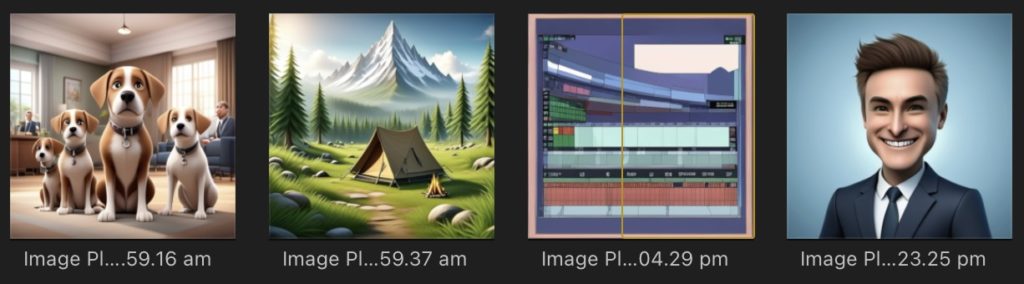
Meu principal problema com a implementação aqui é que o Image Playground faz apenas imagens quadradas (não ideais para uso em vídeos de paisagem ou retrato) e foi treinado para criar imagens centradas na pessoa. Enquanto o gerador de espaço reservado (presente desde 10.0) oferece uma seleção de distâncias focais, o Image Playground gosta de que cada pessoa seja um tiro de cabeça e ombros em um formato quadrado e, depois de cortar na tela, eles estão simplesmente muito próximos. Também descobri que o Image Playground realmente quer apresentar pessoas específicas; portanto, se você pedir “humanos”, pedirá que você aponte para uma foto de um humano específico que ele pode imitar.
Espero que um futuro modelo de treinamento possa produzir imagens com uma gama mais ampla de comprimentos focais em uma proporção de 16: 9, porque a pré-edição para os geradores de espaço reservado é uma maneira fantástica de trabalhar. Recentemente, usei espaços reservados para criar edições temporárias para aprovar música para edições consecutivas no mesmo dia em uma conferência, e se eu pudesse ter usado fotos semi-realistas em vez de silhuetas, o cliente teria uma idéia muito mais clara das minhas idéias antes do tempo.
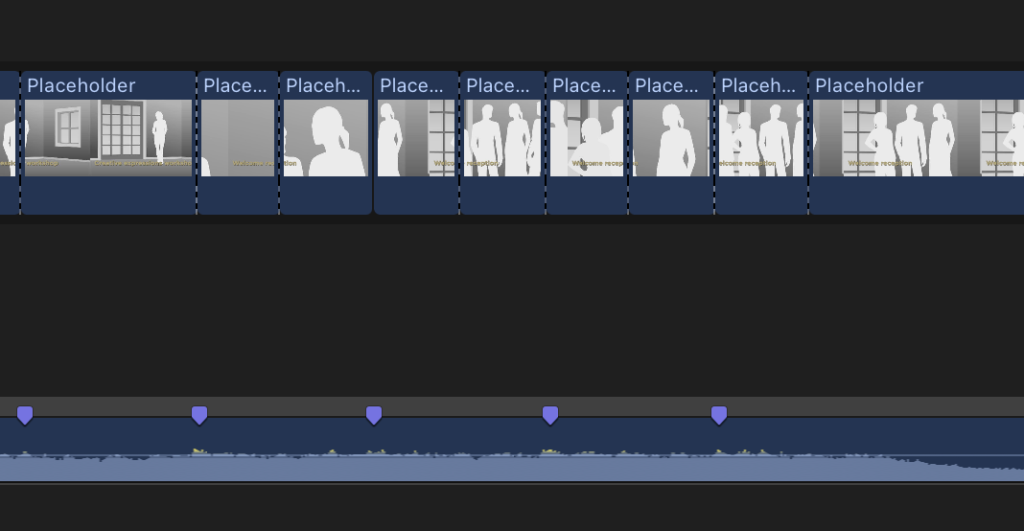
Ainda assim, o Image Playground é uma excelente ferramenta para a ideia ao vivo com alguns clientes, e será útil.
O Simulador de Sala de Quantec está incluído
Na Apple, quando esse recurso foi mostrado no Final Cut Pro Creative Summit Como parte de uma demonstração lógica pro, o público ficou chocado, mas depois decepcionou um pouco para descobrir que o QRS estava apenas no Logic Pro. Ainda assim, não tivemos que esperar muito tempo. Agora também está no FCP, na categoria Espaços, sob o cabeçalho lógico.
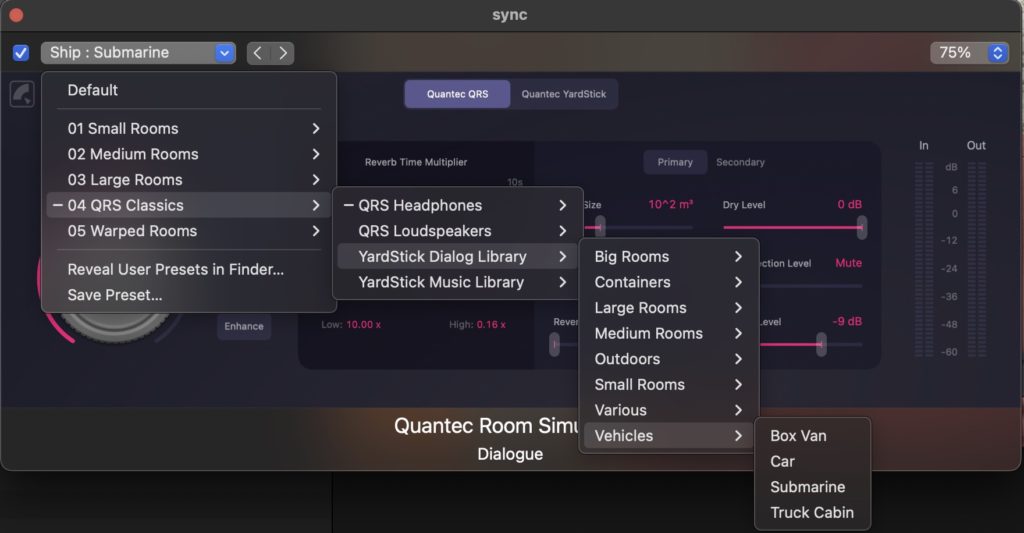
Embora meu foco geralmente esteja mais no vídeo do que no áudio, esse é um efeito que eu posso me ver usando, especialmente se eu precisar simular como os caracteres soariam em um submarino, ou em um tanque de 1000L ou em um salão de mineração – seriamente, confira a incrível variedade de predefinições.
Correções de bugs e aumentos de fluxo de trabalho
Agora é possível renomear os efeitos de áudio no inspetor, assim como você pode renomear os efeitos de vídeo, o que realmente ajuda a se manter organizado em uma pilha complexa de efeitos.
Sempre foi fácil revelar o clipe de origem para qualquer clipe na linha do tempo (⇧F), mas não foi tão fácil encontrar o clipe original dentro de um clipe multicam – até agora. Com um clipe selecionado na linha do tempo, uma única prensa de ⇧f selecionará a parte do clipe original do navegador em uso na linha do tempo e uma segunda imprensa de ⇧f selecionará o clipe original dentro do ângulo ativo.
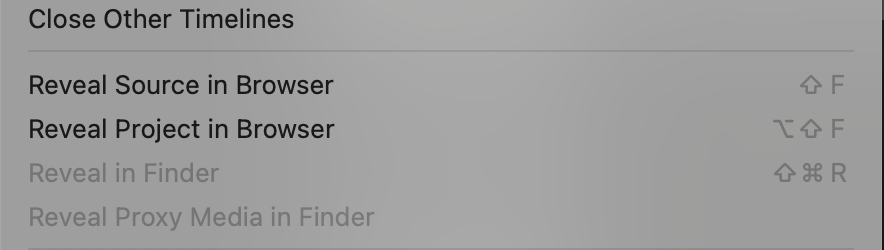
Isso permite que você substitua com muita facilidade parte de um clipe multicam na linha do tempo com seu clipe de origem original, útil se você precisar executar um dos poucos recursos que as multicams não suportam, como a estabilização. Anteriormente, você teria que mergulhar em uma multicam para executar esta operação e agora não. (Observe que se você está procurando uma solução completa para o Multicam Achating, isso é possível com uma ferramenta do Legends to Automatic Duck. Você pode Pegue o Flattener multicam da App Store.)
Muitos outros insetos foram esmagados, incluindo alguns relacionados à máscara magnética. Além disso, agora há um atalho de teclado para mostrar ou ocultar o editor de máscara magnética: ⌃⌥⌘m.
Pequenas atualizações para movimento e compressor
Pequenas atualizações e correções de bugs também foram adicionadas aqui. O movimento obtém acesso ao playground de imagem, além de algumas correções de bugs, e o compressor obtém melhor retomação de qualidade – presumivelmente o MO lento lento do FCP. Isso será útil para quem produzir trabalho para imersivo, onde 90fps é preferido. A maioria das câmeras não consegue atingir essa taxa de quadros em sua resolução superior e, pelo menos, para alguns tipos de produções, isso preenche a lacuna entre todas as outras câmera e as bestas de especificações superiores – a Blackmagic Ursa Cine 17K, Blackmagic Ursa Cine Imersive, e a câmera imersiva, uma e duas da empresa imersiva.
Conclusão
Como sempre, é ótimo ver recursos úteis ainda sendo adicionados a um aplicativo que nunca cobrou um centavo nas taxas de atualização após mais de uma década. Obviamente, a Apple pode fazer isso funcionar porque você precisará de um Mac para executar o FCP, e o Blackmagic faz resolver o trabalho vendendo câmeras e equipamentos de produção, mas eu aprecio atualizações gratuitas, no entanto, são possíveis.
As camadas de ajuste foram ótimas, mas a incapacidade de fazer a transição sempre foi um problema – e agora os clipes de ajuste fornecem uma solução muito mais completa. O Image Playground será útil para alguns editores hoje (é uma maneira poderosa de experimentar), mas posso vê -lo se tornando ainda mais útil no futuro, com algumas melhorias de flexibilidade. E qrs? Definitivamente vale um mergulho mais profundo. Se você já fez backup do FCP 11.0 e quaisquer projetos ativos, atualize e feliz edição.




